使用以下过程可为基于块的多视图零件创建二维图例。可使用任何图形命令为块创建几何图形。建议使用基本 AutoCAD® 图元(如直线、多段线或圆形)创建所有几何图形。
危险: 使用基于 AEC 的几何图形(如墙或风管)创建符号时要很小心。为避免 Object Enabler 问题,请确保在运行构件编辑器之前将几何图形分解为基本 AutoCAD 图元。
为确保在添加到图形时显示符号的控制,请在图层 0 上绘制符号的所有几何图形。指定“BYBLOCK”作为颜色和线型,并指定“BYLAYER”作为线宽。
- 请依次单击


 ,然后绘制零件的符号视图。
,然后绘制零件的符号视图。 可将符号块用作零件尺寸的二维表示;因此,建议在平面图中绘制符号块以表示已建模对象的二维符号。
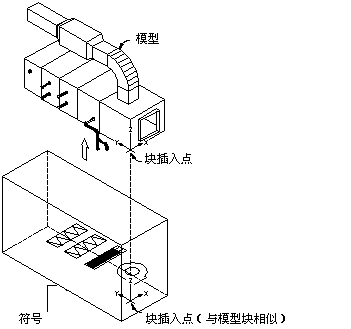
- 确认符号的几何图形是在图层 0 上绘制的,并已指定“BYBLOCK”作为颜色和线型,指定“BYLAYER”作为线宽。这有助于确保零件尺寸的显示控制。
- 请依次单击

 。
。
将显示“块定义”对话框。
- 在“块定义”对话框中,输入符号的名称。
将符号保存为块时,请使用表示零件族的标准命名惯例。例如,商业建筑的屋顶安装的空调机组的符号块,出风口尺寸为 24 x 24 英寸,可将它命名为“AHU Commercial Roof 24x24 symbol”。
提示: 将符号块命名为“symbol”,以使构件编辑器默认情况下将符号块用作源,从而生成三维符号。 - 在“对象”下,单击“选择对象”选项,然后选择将组成符号块的几何图形。
在为符号块选择对象时,对话框会临时关闭。完成对象选择后按 Enter 键。将会重新打开对话框。
- 在“对象”下,选择下列选项之一:
- 保留。使当前图形中的选定对象保持它们的原始状态。
- 转换为块。用块的实例替换选定对象。
- 删除。定义了块之后将选定对象删除。
- 在“基点”下,单击“拾取点”选项并选择块插入点。
插入点或基点可用作放置块的参照。
- 在“说明”下,输入文字以帮助识别符号块,从而易于检索。
- 若要将超链接附着到零件,请单击“超链接”,选择文件或 Web 页,然后单击“确定”两次。
会将符号块保存在当前图形中。